Ha a Microsoft Publisher szövegdobozán keresztül szúr be szöveget, használja a szövegmező forgatófogantyúját, hogy azonnal elforgathassa azt bármilyen szögben. Alternatív megoldásként használja a Kezdőlap lapon található elforgatási vezérlőket a szövegdobozok előre beállított vagy kézi szögben történő elforgatásához.
Forgó fogantyú
1. lépés
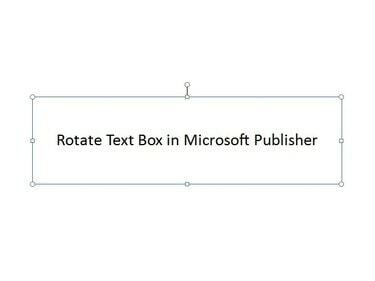
Kép jóváírása: A kép a Microsoft jóvoltából
Kattintson bárhová a szövegmezőn belül a kijelöléséhez.
A nap videója
2. lépés
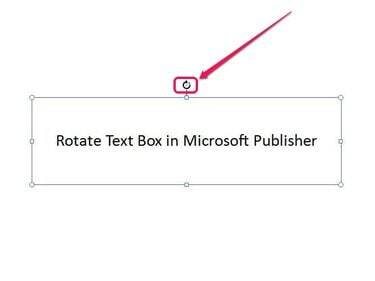
Kép jóváírása: A kép a Microsoft jóvoltából
Vigye a kurzort a kerek alakú forgó fogantyú a szövegmező fölé, majd kattintson és tartsa lenyomva az egérgombot.
3. lépés
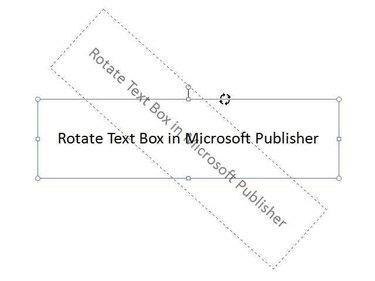
Kép jóváírása: A kép a Microsoft jóvoltából
A szövegdoboz elforgatásához húzza a kurzort balra vagy jobbra.
4. lépés

Kép jóváírása: A kép a Microsoft jóvoltából
Engedje el a kurzort a szövegdoboz elforgatásának befejezéséhez.
Kezdőlap Csoport Elrendezés Vezérlők
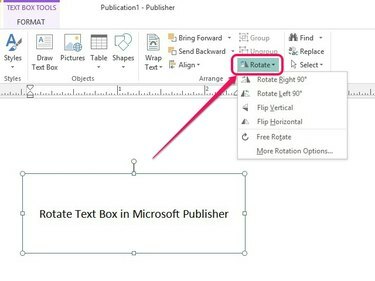
Kép jóváírása: A kép a Microsoft jóvoltából
Jelölje ki a szövegmezőt, majd nyissa meg a Kezdőlap lapot. Az Elrendezés lapon kattintson a Forog gomb.
Forgassa el a szövegdobozt 90°-kal jobbra

Kép jóváírása: A kép a Microsoft jóvoltából
Kattints a Forgatás jobbra 90°-kal lehetőség a szövegdoboz automatikus 90 fokkal jobbra forgatására.
Forgassa el a szövegdobozt 90°-kal balra

Kép jóváírása: A kép a Microsoft jóvoltából
Használja a Forgatás balra 90°-kal ikont a szövegdoboz 90 fokkal balra forgatásához.
Kézzel helyezze be az elforgatási szöget
1. lépés
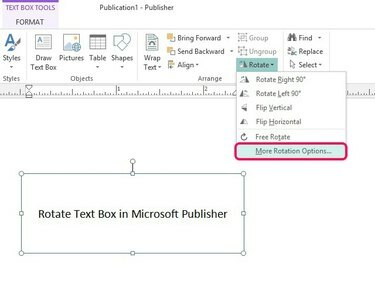
Kép jóváírása: A kép a Microsoft jóvoltából
Kattintson További elforgatási lehetőségek a Szövegdoboz formázása ablak megnyitásához.
2. lépés
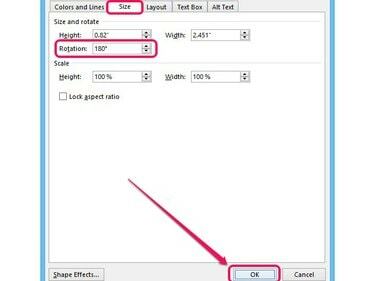
Kép jóváírása: A kép a Microsoft jóvoltából
Írja be a szöget, amellyel el szeretné forgatni a szövegmezőt a Forgatás mezőben Méret fül; például 180 fok. Kattintson rendben a szövegdoboz meghatározott szögbe forgatásához.




